Kako se prenose podaci i izrađuje sigurnosna kopija uz pomoć aplikacije Smart Switch na telefonu Galaxy
Najjednostavniji način preseljenja podataka sa starog na novi telefon je uz pomoć aplikacije Smart Switch. Smart Switch vam omogućuje prijenos kontakta, glazbe, fotografija, kalendara, tekstualnih poruka, postavka uređaja i još mnogo toga drugoga na novi Galaxy uređaj. Provjerite vodič u nastavku i pogledajte što sve možete učiniti uz pomoć aplikacije Smart Switch.
Prije nego što isprobate neke od dolje navedenih preporuka, provjerite jesu li softver i povezane aplikacije na vašem uređaju ažurirane na najnoviju verziju. Da biste ažurirali softver mobilnog uređaja, slijedite sljedeći postupak:
1. korak Idite na Postavke > Ažuriranje softvera.
2. korak Dodirnite Preuzmi i instaliraj.
3. korak Pratite upute na zaslonu.
Što možete učiniti s aplikacijom Smart Switch?
Aplikaciju Smart Switch možete koristiti za izradu sigurnosne kopije podataka na računalu ili na SD kartici, za vraćanje podataka iz sigurnosne kopije na telefon ili za prijenos podataka sa starog na novi telefon.
Galaxy modeli dolaze s instaliranom aplikacijom Smart Switch i na raspolaganju su tri načina za prijenos podataka. Prijenos podataka sa starog telefona na novi Galaxy telefon preko USB kabela, Wi-Fi ili računala. Odaberite način koji vam najbolje odgovara. Sve ostalo je jednostavno.

Što se može prenijeti?
- S uređaja sa sustavom Android: kontakti, raspored, poruke, podsjetnici/glasovni podsjetnici (samo Galaxy uređaj), fotografije, videozapisi, glazba, postavke alarma (samo Galaxy uređaj), zapisnik poziva, slika za početni zaslon/zaključani zaslon (samo Galaxy uređaj), postavke za Wi-Fi (samo Galaxy uređaj), dokumenti, postavke e-pošte (samo Galaxy uređaj), postavke (samo Galaxy uređaj), preuzimanje i instalacija aplikacija, podaci aplikacije (samo Galaxy uređaj) i izgled početnog zaslona (samo Galaxy uređaj).
- S uređaja iCloud: kontakti, kalendar, podsjetnici, fotografije, videozapisi, dokumenti (možete uvesti podatke koji se sinkroniziraju s vašeg iOS uređaja na iCloud).
- S iOS uređaja uz pomoć OTG USB: kontakti, raspored, poruke, podsjetnici, fotografije, videozapisi, glazba, glasovni podsjetnici, postavke alarma, zapisnik poziva, zabilješke, postavke za Wi-Fi, dokumenti, popis preporučenih aplikacija.
- S mobilnih uređaja sa sustavom Windows (OS 8.1 ili 10): kontakti, rasporedi, fotografije, dokumenti, videozapisi, glazba.
- S BlackBerry uređaja: kontakti, rasporedi, podsjetnici, fotografije, videozapisi, glazba, snimke glasa, zapisnik poziva, dokumenti.
Napomena:
- Prijenos nekih stavki možda će bit ograničen u ovisnosti o proizvođaču uređaja ili verziji operacijskog sustava.
- DRM (Digital Rights Management – upravljanje digitalnim pravima) sadržaj ne može se prenositi na Smart Switch.
- Prijenosom podataka povećava se potrošnja energije baterije telefona.
- Pazite da baterija uređaja bude dovoljno napunjena prije prijenosa podataka. Ako je napunjenost baterije niska, prijenos podataka mogao bi se prekinuti.
- Ova funkcija možda neće biti podržana na nekim uređajima ili računalima
- Prenosite samo sadržaj kojeg posjedujete ili kojeg imate pravo prenositi.
Bežični prijenos poželjan je način za kopiranje podataka na novi telefon. On je brz i omogućuje priključenost punjača za vrijeme prijenosa. Ako želite prenijeti podatke sa starog na novi telefon, pokušajte to učiniti uz pomoć aplikacije Smart Switch i slijedite upute u nastavku.
Prvo provjerite je li aplikacija Smart Switch instalirana na oba telefona. Kada budete spremni, postavite oba telefona tako da budu blizu jedan drugome.
1. korak Otvorite Postavke i odaberite Računi i sigurnosno kopiranje.
2. korak Odaberite Prenesi pod. sa starog uređaja.
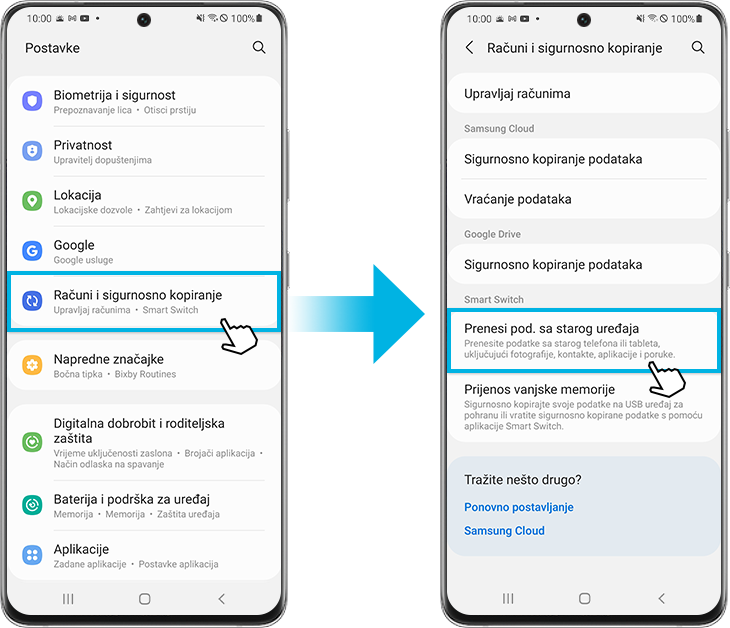
3. korak Dodirnite Primi podatke na novom telefonu i dodirnite Pošalji podatke na starom telefonu.
4. korak Provjerite operacijski sustav na starom telefonu i odaberite odgovarajući izvor.
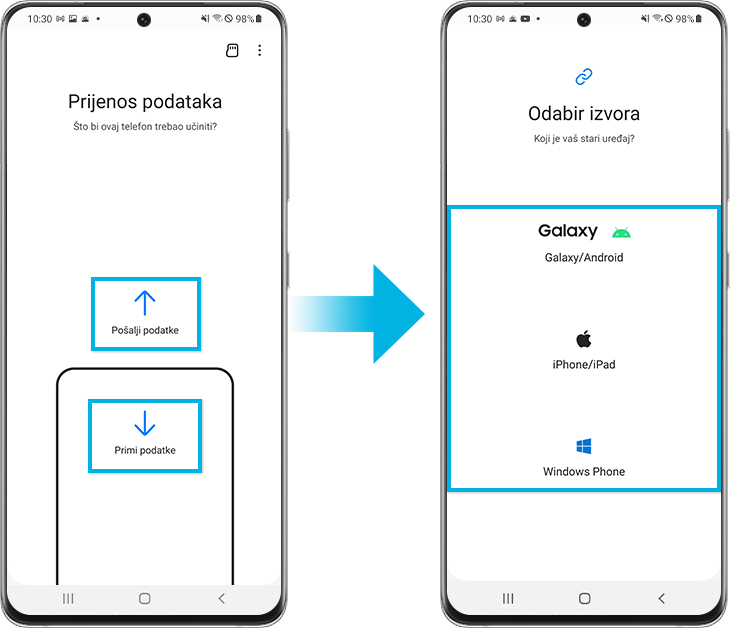
5. korak Odaberite Bežično.
6. korak Otvorite Smart Switch na starom uređaju radi povezivanja i zatim dodirnite Dopusti kako biste dopustili povezivanje na starom telefonu.
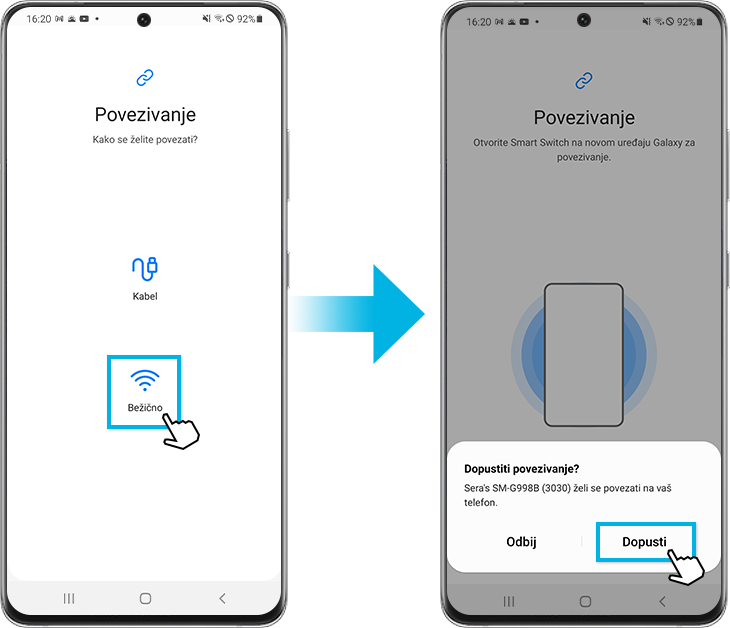
7. korak Odaberite podatke za prijenos i zatim dodirnite Prijenos u donjem desnom dijelu.
8. korak Kada prijenos bude gotov, dodirnite Idi na početni zaslon.
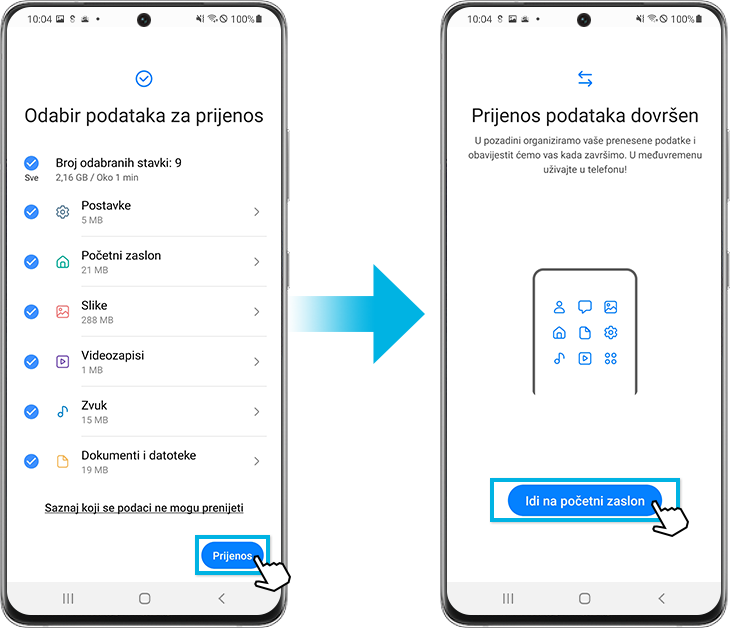
Kako se prenose podaci sa starog iOS telefona uz pomoć iCloud
1. korak Pokrenite Smart Switch na novom Galaxy telefonu i zatim dodirnite Primanje podataka.
2. korak Odaberite iPhone/iPad i zatim dodirnite Prijenos podataka iz iCloud.
3. korak Unesite ID i lozinku za iCloud i zatim dodirnite Prijava.
4. korak Unesite kod za provjeru i zatim dodirnite U redu.
5. korak Odaberite podatke koje želite prenijeti, dodirnite Uvoz i zatim još jednom dodirnite Uvoz.
Kako biste jednostavno i brzo prenijeli podatke, stari telefon možete povezati s novim telefonom i preko USB kabela. Slijedite postupak u nastavku za upotrebu aplikacije Smart Switch.
1. korak Povežite stari i novi telefon preko USB kabela telefona. Možda će biti potreban USB priključak ovisno o starom telefonu.
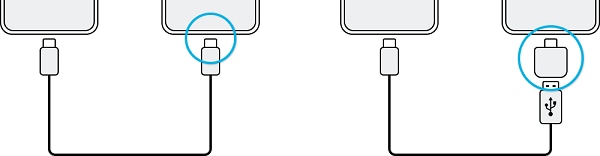
①C to C cable ②USB connector
2. korak Kada se prikaže skočni prozor za odabir aplikacije, dodirnite Smart Switch i zatim odaberite Primanje podataka.
3. korak Na starom telefonu, dodirnite Dopusti. Ako nemate aplikaciju, preuzmite ju iz Galaxy Store ili Play Store. Uređaj će prepoznati stari telefon i prikazat će se popis podataka koje možete prenijeti.
4. korak Odaberite stavku koju želite prenijeti i dodirnite Prenesi.
Napomena:
- Nemojte odspajati USB kabel s uređaja dok se datoteke prenose. To može izazvati gubitak podataka ili oštetiti uređaj.
Kako biste prenijeli podatke na novi telefon putem računala, preuzmite verziju aplikacije Smart Switch za računalo na www.samsung.com/smartswitch. Izradite sigurnosnu kopiju podataka sa starog telefona na računalu i uvezite te podatke na telefon.
1. korak Na računalu preuzmite i pokrenite aplikaciju Smart Switch.
Napomena:
- Ako vaš prijašnji telefon nije Samsung telefon, izradite sigurnosnu kopiju podataka na računalu uz pomoć programa koji daje proizvođač uređaja. Zatim prijeđite na četvrti korak.
2. korak Spojite stari telefon s računalom preko USB kabela telefona.
3. korak Na zaslonu računala, slijedite upute za izradu sigurnosne kopije podataka telefona. Zatim odvojite stari telefon od računala.
4. korak Spojite telefon s računalom pomoću USB kabela.
5. korak Na zaslonu računala, slijedite upute za prijenos podataka na telefon.
- Zapisnik poziva: Zbog ograničenja sustava, prijenos zapisnika poziva na stariju verziju operacijskog sustava može biti ograničen. Prilikom prijenosa s O OS (8.0) ili novijega na O OS (8.0) ili stariji, vraćanje zapisnika poziva neće biti podržano.
- Postavke e-pošte: Zbog ograničenja aplikacije za e-poštu, prijenos na stariju verziju operacijskog sustava može biti ograničen. Prilikom prijenosa s N OS (7.0) ili novijega na O OS (7.0) ili stariji, vraćanje postavki e-pošte neće biti podržano.
- Postavke interneta: Ako je verzija internetske aplikacije uređaja koji šalje podatke 5.x ili novija i ako je verzija internetske aplikacije uređaja koji prima podatke starija od 5.x, vraćanje internetskih postavki neće biti podržano.
Ako želite saznati više informacija o aplikaciji Smart Switch, posjetite Smart Switch.
Napomena:
- Ako želite prenijeti podatke uz pomoć aplikacije Smart Switch, bit će vam potreban Samsung mobilni uređaj s verzijom operacijskog sustava Android 4.3 ili noviji.
- Snimke zaslona uređaja i izbornici mogu se razlikovati ovisno o modelu uređaja i verziji softvera.
Zahvaljujemo na povratnim informacijama
Molimo vas da odgovorite na sva pitanja.
Code to Open Chat Window






